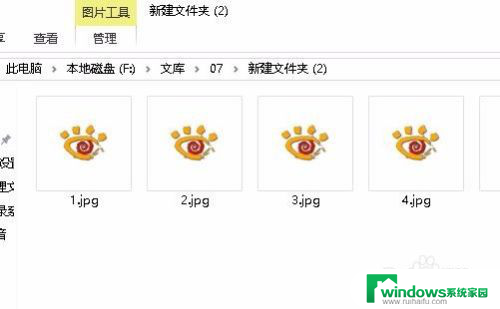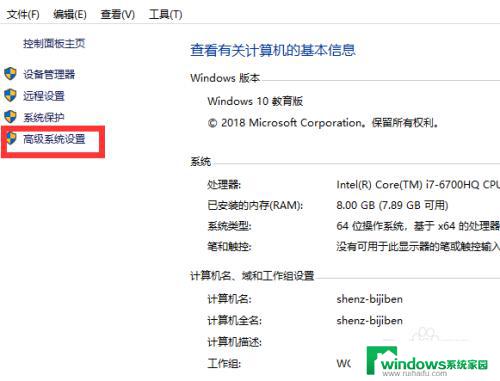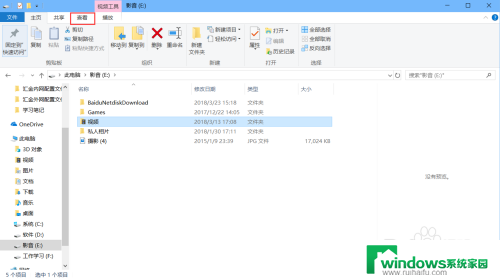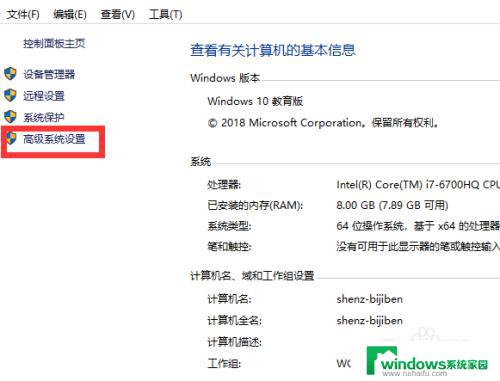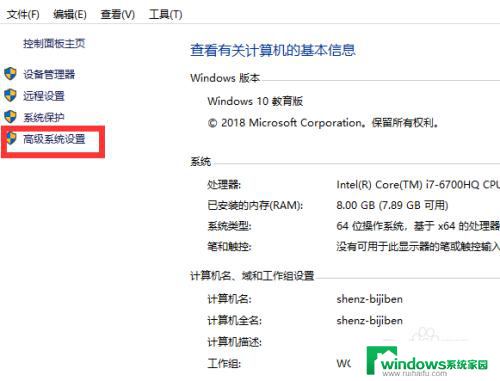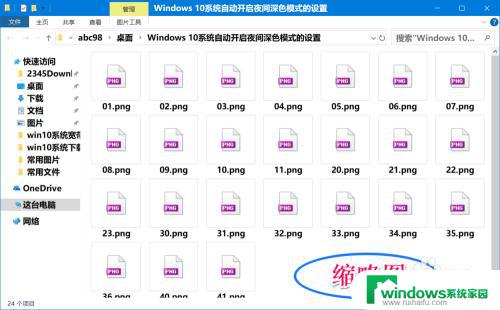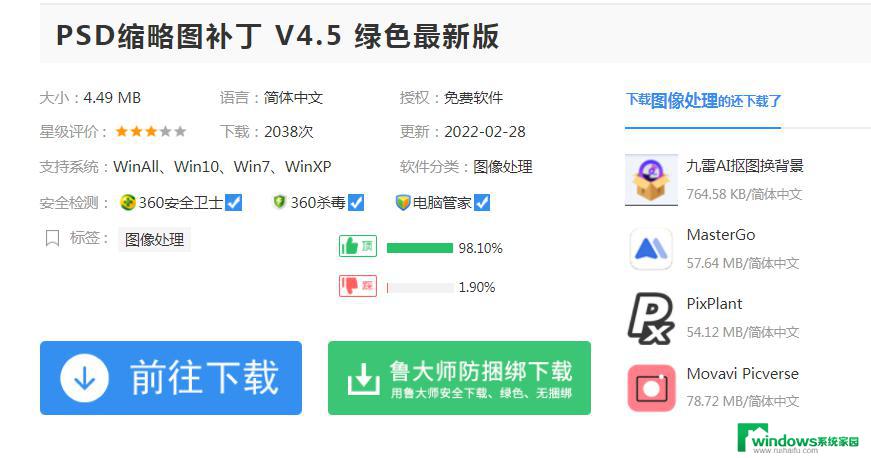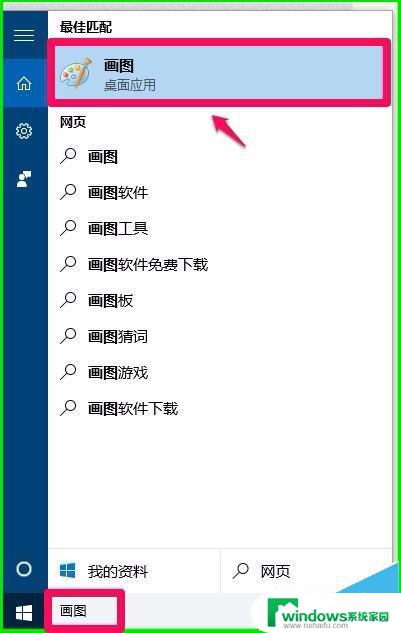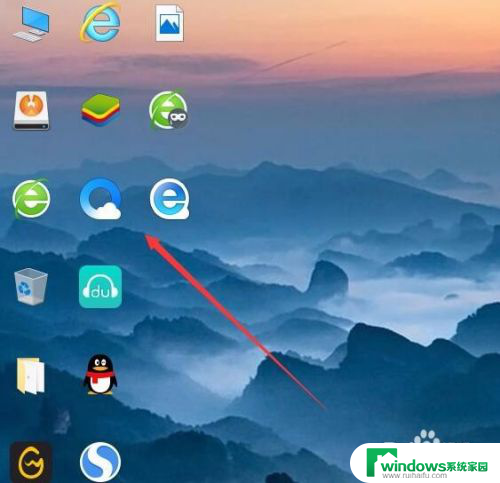win10cad缩略图没有预览 Win10图片缩略图显示不了怎么办
Win10系统中的CAD缩略图没有预览,或者图片缩略图无法显示,这可能会给用户带来很多不便,这个问题通常是由于系统设置或者软件配置不正确所致。针对这个问题,我们可以通过一些简单的方法来解决,比如检查系统设置、更新驱动程序或者重启系统等。如果以上方法都无法解决问题,那么可能需要进一步的技术支持或者专业的软件工具来解决这个问题。希望以上内容能够帮助到遇到这个问题的用户。
步骤如下:
1.在Windows10系统打开文件夹,发现图片文件只显示一个图标。但没有显示出预览的图片,这样查看图片的时候操作起来很麻烦。
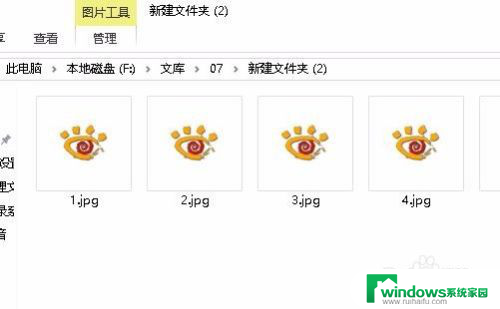
2.接下来我们右键点击桌面上的此电脑图标,在弹出菜单中选择“属性”菜单项。
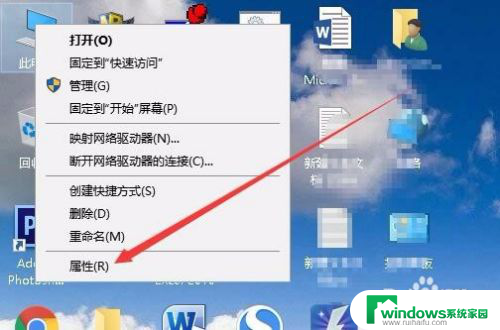
3.接下来就会打开系统属性窗口,在窗口中我们点击“高级系统设置”菜单项。
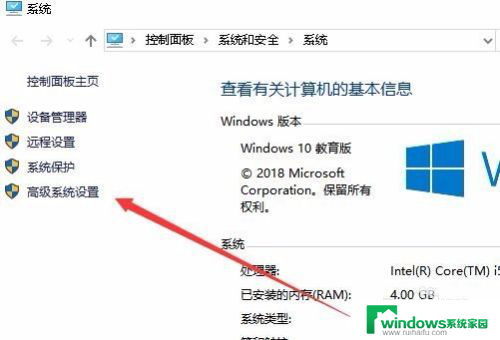
4.这时就会打开系统属性窗口,在窗口中点击“高级”选项卡。然后点击“设置”按钮。
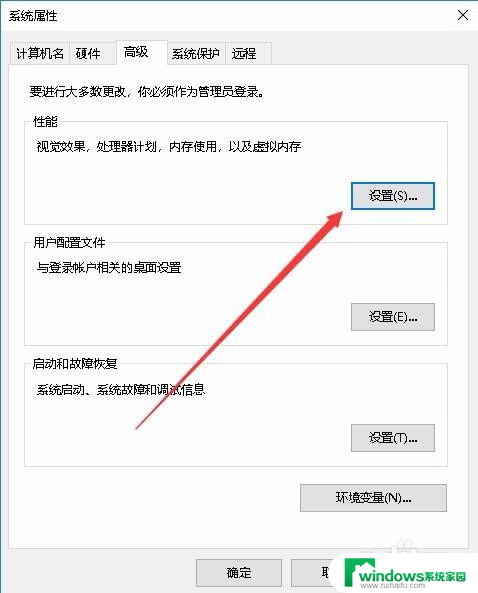
5.接下来在打开的设置窗口中,我们点击勾选“显示缩略图。而不是显示图标”前面的复选框。
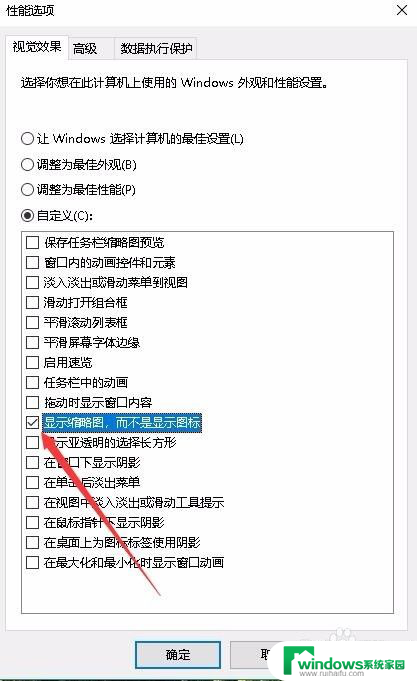
6.再次打开Windows10的图片文件夹,发现现在的图片已显示了预览图片了。
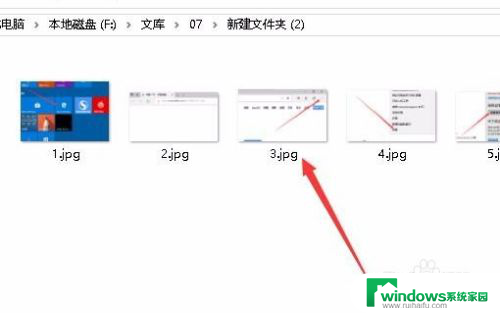
以上就是win10cad缩略图没有预览的全部内容,还有不清楚的用户就可以参考一下小编的步骤进行操作,希望能够对大家有所帮助。